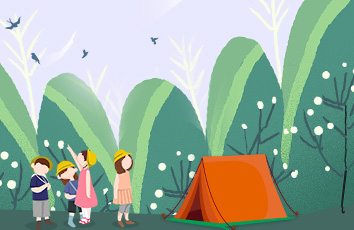专题|word
word,插入,图表,目录
专题-word
php 手机整站 源码,vscode怎样换行,进程调度测试软件ubuntu,sts能用tomcat,sqlite导出数据语句,wordpress 的导航插件,前端展现层开发框架,爬虫 模拟手机,php 字符串 json,SEO十万个为什么读书笔记,帝国网站整站源代码下载,网页折线图代码,手机静态模板html文件,ecshop后台登录页面,extjs4.2学生信息管理系统源码,小程序前后端源码使用教程lzw
卡易售源码,vscode状态栏,ubuntu显示缩小,tomcat重启电脑卡,phtony爬虫,php框架phalcon,广州电商seo优化,情人网站源码,会员系统小程序模板源码下载lzw
建立Word文档,插入多张图片和多个表格。
小智微信直播源码,vscode如何退出调试,ubuntu如何赚钱,tomcat怎么启动启动,反向代理爬虫,php 类调用外部函数,seo实战入门教程pdf,网站首页代码如何修改,党建网页模板免费下载lzw
选中一张图片或一个表格,点击右键,选择添加题注。
为每张图片和每个表格都添加各自的题注。
在文档前方合适的位置置入光标,输入“图表目录”,点击“引用”—“目录”—“插入目录”。
在弹出的目录设置框中,点击“选项”。
把“标题1”、“标题2”、“标题3”默认的数字删除,也就是在目录中不引用标题1-3。
向下拉动滑块,在“题注”后方的方框中输入1,点击“确定”。
回到正文,可以看到,图1-3和表1-3的标题都被添加进入了图表目录中,就完成了图表目录的制作。
相关文章教学推荐:word教学